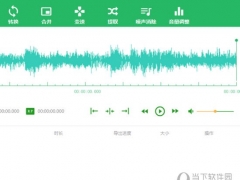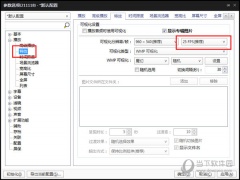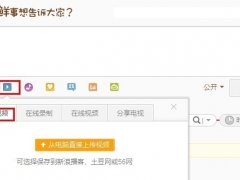KMPlayer怎么添加书签 开启书签功能教程
教程之家
视频播放
KMPlayer是一款功能强大的软件。我们有时候看视频时会想直接看高潮部分或者记下自己喜欢的精彩片段,方便以后回顾,比如《甄嬛传》里的“熹妃回宫”。其实KMPlayer就有这样的功能——“书签”,我们可以任意在视频里标注做记号,那么在KMPlayer里要怎么添加书签呢?让我们一起来看看。
一、打开视频文件之后,单击右键,然后在【菜单】列表中点击【书签/章节】选项,再在子菜单列表中点击【编辑书签】

二、点击【编辑书签】,我们在【书签编辑器】中点击【添加】,会自动在当前视频暂停位置增加一个书签,在弹框中输入书签的标题,点击【确定】
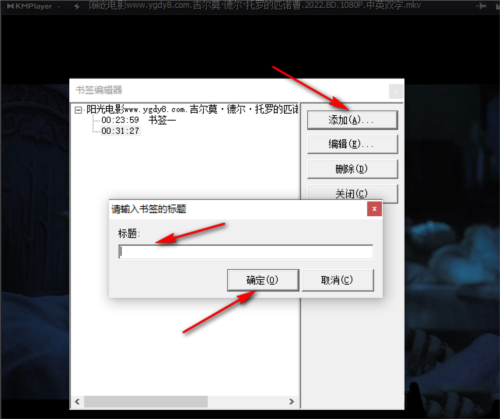
三、添加好书签之后,回到视频可以看到进度条上出现了一个灰色的点,右键单击打开【书签/章节】选项就能看到书签所在的位置
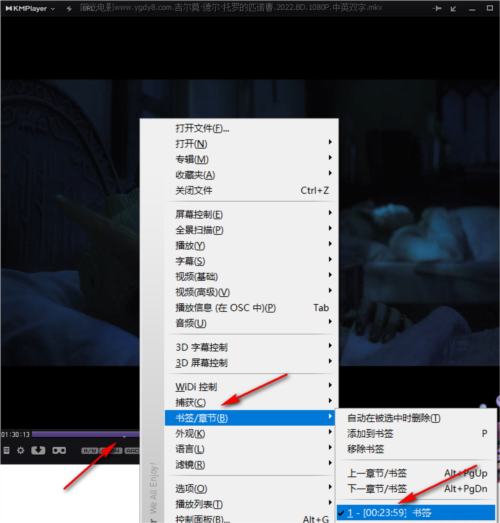
“书签”添加完成后,以后再看这个视频只要点击灰色的点,就能直接跳转到你想看的画面。以上就是我给大家带来的KMPlayer怎么添加书签的教程,希望大家能喜欢。